ps内存不足,图文详解ps提示内存不足怎么办
- 2018-04-09 12:00:32 分类:常见问题
使用ps的用户就遇到了这么一个情况,就是在使用ps软件时,或是打开Ps软件时,系统出现提示内存不足,内存盘已满,在运行ps过程中,出现内存不足提示的部分图,也许这是设计师最头痛的问题吧。为此,小编就给大家带来了ps提示内存不足的方法了。
现在网上的设计的软件有很多,而最受欢迎的图片处理软件,那就莫过于PS啦,也就是photoshop。不管是谁对PS也有一定的了解吧,但是有小伙伴说在使用PS的过程中会提示可用内存不足,为此,小编整理了篇ps提示内存不足的方法了。
ps提示内存不足怎么办
在ps界面中点击“编辑”,选择“首选项”,再点击“性能”,弹出内存调节界面。
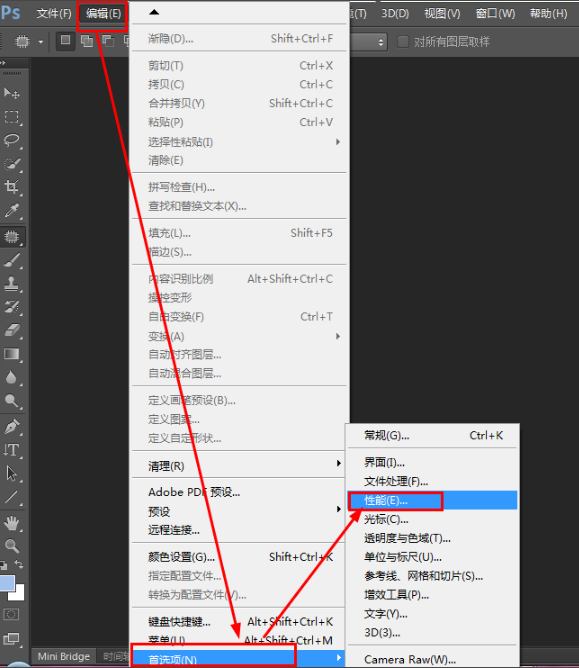
内存不足示例1
在此,可以查看到内存的“可用内存”大小,“ps可用大小”、暂存盘选取。
首先,我们将允许ps使用的内存大小调大一些。
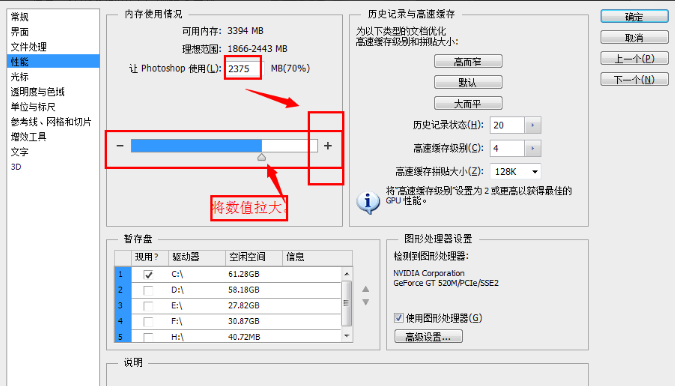
ps示例2
然后,设置暂存盘,将D、E、F勾选上(根据自己的盘符而定),然后将系统盘的勾去掉,当然,如果自己的系统盘足够大,也可以勾上。
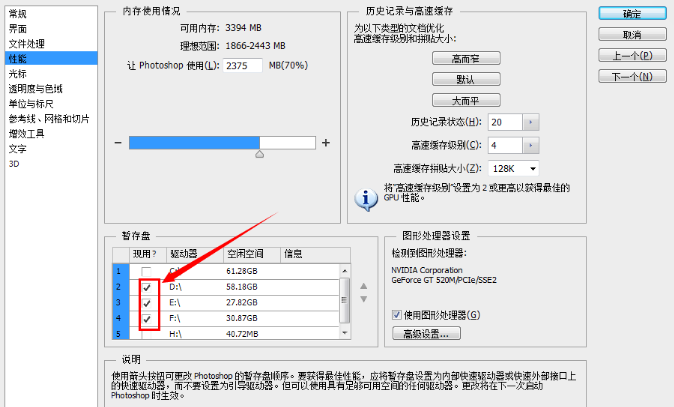
提示内存不足示例3
设置完成后,重启ps软件,设置便能生效。
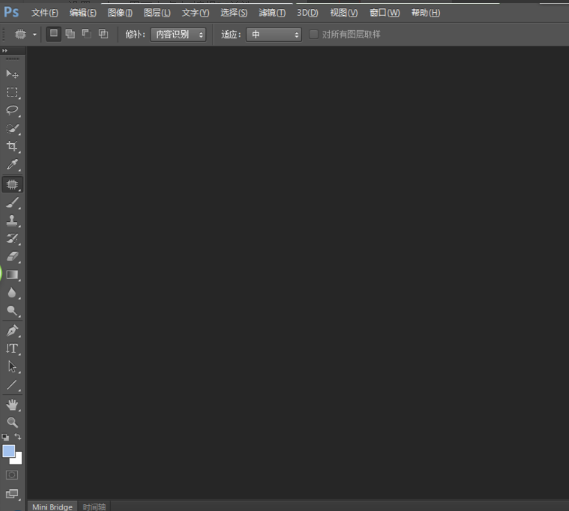
内存示例4
在使用ps的时候,难免会同时打开很多张图片,可是,图片打开越多,所占用的内存就越多,那么就可能使得运行缓慢,甚至导致内存不足。
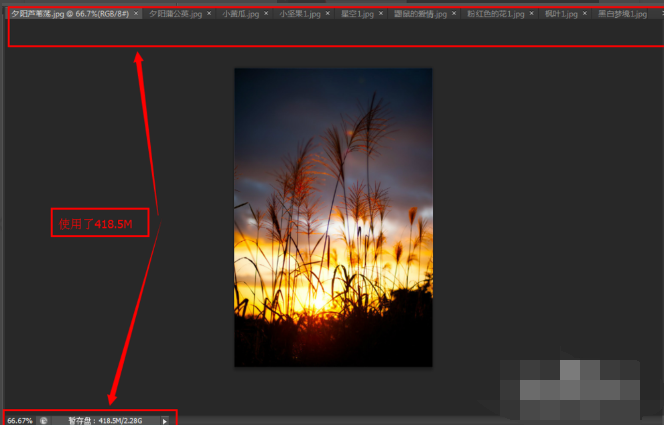
提示内存不足示例5
在保存图片的时候,遇到了这样的问题之后,可以讲设置要求降低一些进行保存。
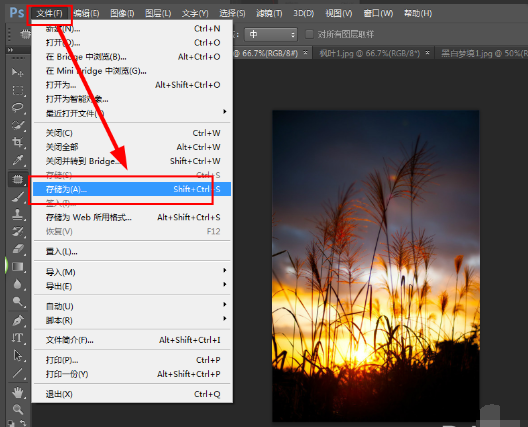
ps示例6
在保存设置中,我们可以选择“基线标准”,不使用“基线已优化”的选项,适当调整品质。
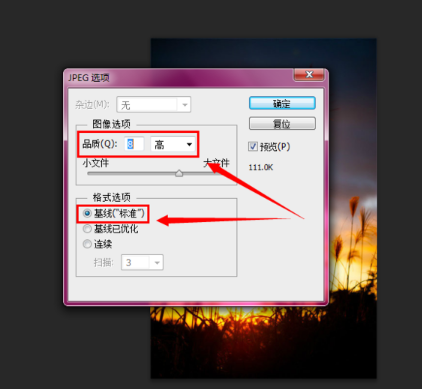
ps示例7
以上就是解决ps提示内存不足的操作方法了。